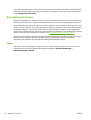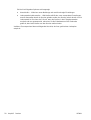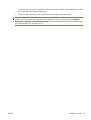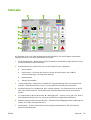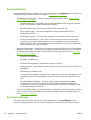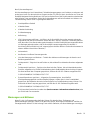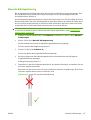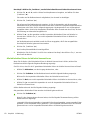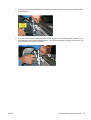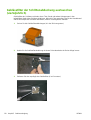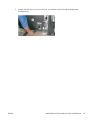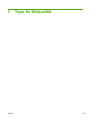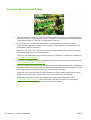HP Scitex FB950 Printer series Benutzerhandbuch
- Typ
- Benutzerhandbuch

Drucker HP Scitex FB950
Benutzerhandbuch

© Copyright 2008 Hewlett-Packard
Development Company, L.P.
Die hier enthaltenen Informationen können
ohne Ankündigung geändert werden. Für
Produkte und Dienste von HP gelten
ausschließlich die Garantien, die in den mit
den Produkten bzw. Diensten ausgelieferten
Garantieinformationen aufgeführt werden.
Die Angaben in diesem Dokument dürfen
nicht als zusätzliche Garantie verstanden
werden. HP ist für technische oder
redaktionelle Fehler oder Auslassungen in
diesem Dokument nicht verantwortlich.
Teilenummer 0706455 Revision B

Inhaltsverzeichnis
1 Erste Schritte
Betriebsvoraussetzungen ..................................................................................................................... 2
Stromversorgung ................................................................................................................. 2
Umgebung ........................................................................................................................... 2
RIP anschließen ................................................................................................................................... 4
VideoNet-Kabel anschließen ............................................................................................... 4
VideoNet-Protokoll installieren ............................................................................................. 4
RIP-Software installieren ..................................................................................................... 5
Sprachdatei installieren ....................................................................................................... 5
Wichtige Betriebshinweise ................................................................................................................... 6
Sicherheitshinweise .............................................................................................................................. 7
Workflow-Übersicht .............................................................................................................................. 8
Kurzübersicht ....................................................................................................................................... 9
Besondere Merkmale ......................................................................................................................... 11
Druckköpfe ......................................................................................................................... 11
Tintensystem ..................................................................................................................... 11
Medienverarbeitung ........................................................................................................... 11
Kalibrierung ........................................................................................................................ 12
Leistung und Bedienkomfort .............................................................................................. 12
2 Drucken
Druckkonfiguration ............................................................................................................................. 14
Äquivalente Druckmodi ...................................................................................................... 18
Medienkonfiguration ........................................................................................................................... 20
Medienassistent ................................................................................................................. 21
Starre Medien einlegen und bedrucken ............................................................................................. 22
Quick-Ladevorgang ........................................................................................................... 23
Druckauftrag mit n Kopien ................................................................................................. 24
Ränder .............................................................................................................. 24
Kamera zum Identifizieren der Blätter verwenden ............................................ 25
„Unvollständige“ Reihen .................................................................................... 25
Rollenmedien einlegen und bedrucken .............................................................................................. 27
Neue Medien ..................................................................................................................... 29
Ladezustand wiederherstellen ........................................................................................... 30
DEWW iii

„Medien messen“-Optionen ............................................................................................... 31
Gespeicherte Aufträge ....................................................................................................................... 32
Auffüllen von Tinte .............................................................................................................................. 34
Leere Tintenbehälter entnehmen ....................................................................................... 34
Volle Tintenbehälter einsetzen .......................................................................................... 34
Tipps zum Drucken ............................................................................................................................ 36
Tintenaustausch im Pause-Modus .................................................................................... 36
3 Bedienerkonsole
Überblick ............................................................................................................................................ 38
Startseite ............................................................................................................................................ 39
Menüstruktur ...................................................................................................................................... 42
Menüs ................................................................................................................................................. 45
Drucker kalibrieren ............................................................................................................. 46
Druckereinstellungen ......................................................................................................... 46
Werkzeuge ......................................................................................................................... 50
Warnungen und Aktionen .................................................................................................. 51
Drucker warten .................................................................................................................. 52
Menüs drucken .................................................................................................................. 52
4 Kalibrierung
Situationen, die eine Kalibrierung erfordern ....................................................................................... 54
AutoJet ............................................................................................................................................... 55
AutoTune ............................................................................................................................................ 56
Qualitätsprüfung ................................................................................................................ 57
Automatische Kalibrierungen ............................................................................................................. 58
Manuelle Kalibrierungen ..................................................................................................................... 59
Kalibrierung des Medieneinzugs ........................................................................................ 59
Manuelle Bidi-Registrierung ............................................................................................... 61
Druckkopf - X-Kalibrierung ................................................................................................. 63
Manuelle Düsenersetzung ................................................................................................. 64
Einzelne fehlerhafte Düsen melden .................................................................. 66
Einzelne fehlerhafte Düsen als fehlerfrei kennzeichnen ................................... 67
Derzeit fehlerhafte Düsen anzeigen .................................................................. 67
Alle fehlerhaften Düsen für einen Druckkopf als fehlerfrei kennzeichnen ......... 67
Alle fehlerhaften Düsen als fehlerfrei kennzeichnen ......................................... 68
Testmuster für ausgefallene Düsen drucken ..................................................................... 69
Standard-Registrierungsdaten ........................................................................................... 69
Linearisierung ..................................................................................................................................... 70
5 Bedienerreinigung
Aufgabenplan ..................................................................................................................................... 72
Schienenstreifen für Schlittenrad reinigen und ölen (zweimal die Woche) ........................................ 74
iv DEWW

Codier-Streifen der Schiene reinigen (zweimal die Woche) ............................................................... 76
Die Druckköpfe von Hand reinigen (zweimal die Woche) .................................................................. 77
Wischerschienen der Reinigungsstation reinigen und fetten (monatlich) ........................................... 79
Wischer der Reinigungsstation reinigen (monatlich) .......................................................................... 81
Schlittenräder reinigen (monatlich) ..................................................................................................... 82
Unterseite des Schlittens reinigen (monatlich) ................................................................................... 84
Ausgangspositionssensor reinigen (monatlich) .................................................................................. 85
UV-Lampenfilter austauschen (vierteljährlich) .................................................................................... 87
Gebläsefilter der Schlittenabdeckung austauschen (vierteljährlich) ................................................... 88
Gebläsefilter für Elektronikbox reinigen (vierteljährlich) ..................................................................... 90
Wischer der Reinigungsstation austauschen (vierteljährlich) ............................................................. 92
Ionisiernadeln reinigen (vierteljährlich) ............................................................................................... 93
Tintenreste aus Reinigungsstation ablassen (vierteljährlich) ............................................................. 94
Walze des Medienstärke-Sensors reinigen (vierteljährlich) ............................................................... 95
Anhang A Technische Daten
Technische Daten .............................................................................................................................. 98
Anhang B Fehlerbehebung
Checkliste zur Fehlerbehebung ........................................................................................................ 102
Garantieansprüche ........................................................................................................................... 104
HP Kundenbetreuung ....................................................................................................................... 105
Nordamerika .................................................................................................................... 105
Europa, Naher Osten und Afrika ...................................................................................... 105
Asien und Pazifik ............................................................................................................. 105
Lateinamerika .................................................................................................................. 105
Anhang C Tipps für Bildqualität
Überblick .......................................................................................................................................... 108
Starten und Düsenzustand überprüfen ............................................................................................ 109
Mit einem Drucker in einwandfreiem Betriebszustand starten ......................................... 109
Medien richtig laden ......................................................................................................... 109
Düsenzustand überprüfen ............................................................................................... 110
Druckereinstellungen ........................................................................................................................ 111
Druckmodus auswählen .................................................................................................. 111
Modus „Plus“ oder „Normal“ auswählen .......................................................................... 112
Qualitätsoptionen für Details und Kanten auswählen ...................................................... 112
Glanz anpassen ............................................................................................................... 112
RIP-Einstellungen ............................................................................................................................. 115
Auflösung auswählen ....................................................................................................... 115
Farbprofil wählen ............................................................................................................. 115
Bildqualitätsprobleme beheben ........................................................................................................ 116
Dokumente und Bilder von hoher Qualität sicherstellen .................................................. 116
DEWW v

Breite Streifenbildung ...................................................................................................... 117
Dünne Streifenbildung ..................................................................................................... 118
Körnig .............................................................................................................................. 118
Nicht genügend Sättigung oder Kontrast ......................................................................... 119
Ungenaue oder unerwartete Farben ................................................................................ 120
Beispiele ........................................................................................................................................... 121
Gesättigtes Foto mit dunklen Bereichen .......................................................................... 121
Veranstaltungsbeschilderung .......................................................................................... 121
Flexibles Banner .............................................................................................................. 122
Ablaufdiagramm für Bildqualität ....................................................................................................... 123
Index ................................................................................................................................................................. 125
vi DEWW

Betriebsvoraussetzungen
Stromversorgung
●
Vergewissern Sie sich, dass die Netzspannung den Anforderungen entspricht.
●
Verwenden Sie das mitgelieferte Netzkabel. Schließen Sie es direkt an eine geerdete Steckdose
an. Verwenden Sie kein Verlängerungskabel, da der Drucker durch den Spannungsabfall
beschädigt werden könnte.
●
Damit das Vakuum an den Druckköpfen nicht verloren geht, wenn der Drucker ausgeschaltet wird
oder es zu einem unerwarteten Stromausfall kommt, verwenden Sie die 24-Volt-
Betriebsstromversorgung (im Zubehörsatz mit Universaladaptern enthalten). Verbinden Sie die 24-
Volt-Gleichspannungsbuchse am Vakuum/Druck-System mit einer der beiden folgenden
Stromquellen:
◦
USV – Vom Kunden implementierte unterbrechungsfreie Stromversorgung,
Ausgangsleistung 100-240 VAC, 50/60 Hz, mind. 15 Watt Leistung, bietet bei einem
Stromausfall mit Batterien eine Notstromversorgung für das Vakuumsystem.
◦
Steckdose – 100-240 VAC, 50/60 Hz, versorgt das Vakuumsystem zeitweilig mit Strom, wenn
der Drucker zu Wartungszwecken ausgeschaltet werden muss. Ausführliche Informationen
finden Sie in Anhang A, Technische Daten.
●
Schließen Sie den Drucker an seinen eigenen Stromkreis an. Schließen Sie den RIP, die
Betriebsstromversorgung und die unterbrechungsfreie Stromversorgung nicht an den gleichen
Stromkreis wie den Drucker an.
Umgebung
●
Stellen Sie sicher, dass der Raum gut belüftet ist und seine Temperatur und relative Luftfeuchtigkeit
innerhalb der definierten Grenzen liegen. Um ein optimales Druckergebnis zu erhalten, sollten
diese Grenzwerte nicht überschritten werden. Ausführliche Informationen erhalten Sie in
„Technische Daten“ auf Seite 97.
●
Das Hochleistungs-UV-Licht, das von den Aushärtungslampen abgegeben wird, reagiert mit
Sauerstoff und produziert dabei Ozon. Diese Ozonbildung ist am größten, während die Lampe
hochgefahren wird. Der Drucker sollte in einem gut belüfteten Umfeld betrieben werden, um leichte
Beeinträchtigungen wie Kopfschmerzen, Müdigkeit und Austrocknen der oberen Atemwege zu
vermeiden. Durch die normale Luftbewegung wird das Ozon mit Frischluft vermischt und wieder
zu Sauerstoff umgewandelt.
●
Bewahren Sie die Medien und Tinten an einem Ort auf, dessen Temperatur- und
Luftfeuchtigkeitsbedingungen ähnlich sind wie am Standort des Druckers.
●
Stellen Sie den Drucker so auf, dass er mit dem im Lieferumfang enthaltenen Kabel an den
Druckserver (RIP) angeschlossen werden kann.
●
Stellen Sie den Drucker auf eine ebene Fläche.
●
Stellen Sie den Drucker nicht in der Nähe von Arbeitsbereichen auf, in denen das normale
Betriebsgeräusch des Druckers als störend empfunden wird.
●
Stellen Sie den Drucker NICHT in der Nähe von Luftbefeuchtern, Kühlschränken, Ventilatoren,
Wasserhähnen, Heizungen oder ähnlichen Geräten auf.
2 Kapitel 1 Erste Schritte DEWW

●
Stellen Sie den Drucker NICHT in einer Umgebung auf, in der es zu abrupten
Temperaturschwankungen kommt, z.B. durch direkte Sonneneinstrahlung oder in der Nähe von
Klimaanlagen, offenen Türen und Fenstern.
●
Setzen Sie den Drucker NICHT offenem Feuer und Staub aus.
DEWW Betriebsvoraussetzungen 3

RIP anschließen
Der Drucker erhält Druckaufträge von einem Raster Image Processor (RIP), der von HP oder von einem
unterstützten Fremdanbieter stammen kann.
●
Ausführliche Informationen zum Anschließen des Druckers an die HP RIP-Software finden Sie im
zugehörigen Benutzerhandbuch.
●
Verfahren Sie wie folgt, um den Drucker an den RIP eines Fremdanbieters anzuschließen:
VideoNet-Kabel anschließen
1. Schalten Sie den PC aus, auf dem Sie den RIP ausführen möchten.
2. Verwenden Sie das mitgelieferte Kabel, um den Drucker mit dem Ethernet-Anschluss des RIP-
Computers zu verbinden.
HINWEIS: Das mitgelieferte Kabel hat eine Länge von 7,62 m. Bei Bedarf können Sie ein
10/100Base-T-Verbindungskabel der Kategorie 5 (oder höher) mit einer Länge von maximal 38,1 m
verwenden.
3. Schließen Sie die Benutzer-Arbeitsstationen an den RIP an.
Sie können Ihre Arbeitsstation über ein LAN-Netzwerk oder direkt mit einem einzelnen Kabel an
den RIP anschließen.
●
Um den Druckserver über einen Netzwerkhub anzuschließen, verwenden Sie ein
durchgehendes 10/100Base-T-Kabel der Kategorie 5.
●
Um eine einzelne Arbeitsstation ohne Netzwerk an den RIP anzuschließen, verwenden Sie
ein 10/100Base-T-Verbindungskabel, z.B. das VideoNet-Kabel (Teilenummer 0582323).
4. Schalten Sie den PC ein.
VideoNet-Protokoll installieren
Nachfolgend wird die Vorgehensweise für Microsoft Windows Vista (32-Bit) beschrieben. Andere
Betriebssystemversionen werden nicht unterstützt.
1. Zum Öffnen der Netzwerkverbindungen klicken Sie auf „Start > Systemsteuerung > Netzwerk und
Internet > Netzwerk- und Freigabecenter > Netzwerkverbindungen verwalten“.
2. Klicken Sie mit der rechten Maustaste auf die LAN-Verbindung für die VideoNet-Karte, und klicken
Sie dann auf „Eigenschaften“. (Falls notwendig, geben Sie das Kennwort oder eine Bestätigung
an.)
3. Klicken Sie auf „Installieren“.
4. Klicken Sie im Dialogfenster „Networkfeature auswählen” auf „Protokoll“, und klicken Sie auf
„Hinzufügen“.
5. Durchsuchen Sie den Ordner auf der Festplatte oder die HP Software-Disk, die das VideoNet-
Protokoll (videonet.inf) enthält.
6. Folgen Sie den Anweisungen auf dem Bildschirm, um die Installation des VideoNet-Protokolls
abzuschließen.
4 Kapitel 1 Erste Schritte DEWW

Es kann schwierig zu erkennen sein, welches Symbol für welche Verbindung steht. Um das richtige
Symbol zu ermitteln, können Sie das VideoNet-Kabel entfernen und überprüfen, welches Symbol
anschließend mit einem roten „X“ gekennzeichnet ist.
Um dieses Problem in Zukunft zu vermeiden, benennen Sie das VideoNet-Symbol in „VideoNet“
um.
RIP-Software installieren
▲
Installieren und konfigurieren Sie die RIP-Software, wie in der mitgelieferten Dokumentation
erläutert.
Sprachdatei installieren
Die Sprache der Bedienerkonsolenoberfläche des Druckers kann bei Bedarf von Englisch auf eine
andere Sprache umgestellt werden. Informationen zum Installieren dieser Option finden Sie in den
Anweisungen, die mit den Softwaredateien der zweiten Sprache geliefert werden. Diese Dateien können
von der HP Graphic Arts-Website unter
http://www.hp.com/go/graphic-arts heruntergeladen werden.
DEWW RIP anschließen 5

Wichtige Betriebshinweise
●
UV-TINTE IST VERDERBLICH. Im Gegensatz zu anderen Tintenarten, die beim Großformatdruck
zum Einsatz kommen, hat UV-Tinte eine begrenzte Lebensdauer. Brauchen Sie die Tintenvorräte
vor Ablauf des auf dem Tintenbehälter aufgedruckten Datums auf.
ACHTUNG: Wenn die UV-Lampen ausgeschaltet werden, kühlen sie kontrolliert ab. Durch eine
plötzliche Unterbrechung der Stromzufuhr, z.B. durch Herausziehen des Netzkabels oder bei einem
Stromausfall, können die Lampen überhitzen und dauerhaft beschädigt werden. Die Lampen sollten nur
über die Druckersoftware ausgeschaltet werden.
●
Der maximal zulässige Durchmesser für die optionale Aufnahmespule beträgt 178 mm bei einem
Rollenkern von 76 mm. Das Versorgungs- und Aufnahmesystem unterstützt Rollen von bis zu ca.
56,7 kg.
●
Das Einlegen der Medien kann mit der Druckseite nach außen oder innen erfolgen, aber wenn die
optionale Aufnahme verwendet wird, müssen die Medien mit der Druckseite nach innen eingelegt
werden.
●
Die Druckkopfhöhe beträgt standardmäßig 2,159 mm über den Medien. (Durch das Schutzgestell
für die Druckköpfe rund um den Schlitten beträgt der Bereich unter dem Schlitten 1,778 mm.) Die
Druckkopfhöhe kann über die Bedienerkonsole angepasst werden (Druckereinstellungen >
Abstand des Druckkopfs zu Medien).
●
Der Medienassistent speichert Betriebsparametersätze für vordefinierte und benutzerdefinierte
Medientypen. Wenn Sie einen neuen Medientyp einlegen, wählen Sie einen vorhandenen
Medienassistenten-Satz aus, oder erstellen Sie einen neuen. Die Parametersätze des
Medienassistenten können jederzeit über die Bedienerkonsole ausgewählt werden.
●
Aktivieren Sie bei längeren unbeaufsichtigten Druckvorgängen auf Rollenmedien die AutoTune-
Funktion. AutoTune führt in benutzerdefinierten Intervallen die AutoJet-Funktion aus, um den
einwandfreien Zustand der Düsen sicherzustellen oder fehlerhafte Düsen zu ersetzen.
●
Tragen Sie beim Einlegen der Medien Baumwollhandschuhe, um Fingerabdrücke zu vermeiden,
die auf der Druckausgabe zu sehen sein könnten. Sie können Isopropylalkohol (IPA) verwenden,
um Fingerabdrücke zu entfernen und die statische Elektrizität bei synthetischen Medien zu
verringern.
●
Drucken Sie NICHT auf einer Druckausgabe, die noch nicht vollständig ausgehärtet ist (z.B.
aufgrund einer defekten UV-Lampe).
●
Lagern Sie die Medienrollen NICHT hochkant, da die Kanten knicken und beim Drucken mit den
Druckköpfen in Berührung kommen könnten. Um zu verhindern, dass Blattmedien sich wölben,
lagern Sie diese flach, sodass sie nicht auf einer Kante stehen.
●
Stellen Sie KEINE schweren Objekte auf das Netzkabel oder das Druckerkabel. Biegen und
verdrehen Sie die Kabel nicht.
●
Stellen Sie KEINE schweren Objekte auf den Drucker.
6 Kapitel 1 Erste Schritte DEWW

Sicherheitshinweise
●
UV-Licht: Die ultravioletten Aushärtungslampen (UV-Lampen) geben Hochleistungs-UV-Licht ab.
Der Drucker muss mit allen installierten Sicherheitsabschirmungen betrieben werden, um den
Bediener vor Augen- und Hautschäden zu schützen. Wenn der Drucker entsprechend den
Herstelleranweisungen betrieben wird, sind weder Schutzbrille noch andere Schutzkleidung
erforderlich.
●
Mechanische Gefahren: Fassen Sie nicht mit den Fingern in den Schlitten und den Medienpfad.
Überschreiten Sie das maximale Ladegewicht für Eingabe- oder Ausgabetische nicht.
Entsprechende Gewichtsangaben finden Sie auf den jeweiligen Etiketten.
●
Tinte: Lesen und beachten Sie die im Materialsicherheitsdatenblatt (MSDS) für die Tinte
dargelegten Sicherheitsrichtlinien, und bringen Sie das Dokument vorschriftsmäßig im
Arbeitsbereich an. Vermeiden Sie jeden Kontakt mit Haut und Augen. Stellen Sie ausreichende
generelle und lokale Absaugvorrichtungen bereit. Vermeiden Sie das Einatmen von Dämpfen. Eine
Atemschutzmaske könnte unter außergewöhnlichen Umständen, wenn erhöhte
Luftverschmutzung besteht, erforderlich sein. Für keinen der Bestandteile sind Gefahrenstandards
nach OSHA, NIOSH oder ACGIH etabliert.
●
Elektrik: AUCH WENN DER EIN-/AUSSCHALTER AUF „AUS“ GESTELLT IST, WERDEN DIE
DRUCKERKOMPONENTEN UNTER UMSTÄNDEN WEITERHIN MIT STROM VERSORGT. Um
die Stromversorgung komplett zu unterbrechen, müssen Sie das Netzkabel aus der Steckdose
ziehen.
●
Das Hochleistungs-UV-Licht, das von den Aushärtungslampen abgegeben wird, reagiert mit
Sauerstoff und produziert Ozon. Diese Ozonbildung ist am größten, während die Lampe
hochgefahren wird. Der Drucker sollte in einem gut belüfteten Umfeld betrieben werden, um leichte
Beeinträchtigungen wie Kopfschmerzen, Müdigkeit und Austrocknen der oberen Atemwege zu
vermeiden. Durch die normale Luftbewegung wird das Ozon mit Frischluft vermischt und wieder
zu Sauerstoff umgewandelt.
●
Sondermüll: DIE ELEKTRONISCHEN TEILE DES DRUCKERS ENTHALTEN EINE
LITHIUMBATTERIE. BEI NICHT ORDNUNGSGEMÄSSEM WECHSEL DER BATTERIE
BESTEHT EXPLOSIONSGEFAHR. Die Batterie darf nur von einem autorisierten Dienstleister
ausgewechselt werden. Dabei dürfen nur Batterien des gleichen oder eines entsprechenden Typs
verwendet werden. Entsorgen Sie diese Lithiumbatterie entsprechend den örtlichen, Landes- oder
bundesweiten Bestimmungen für Sondermüll.
DEWW Sicherheitshinweise 7

Workflow-Übersicht
Im Folgenden wird beschrieben, wie der Weg eines typischen Druckauftrags von der Client-Workstation
zum Drucker verläuft, wenn der Drucker an die HP RIP-Software angeschlossen ist. Wenn Sie einen
anderen RIP verwenden, finden Sie diesbezügliche Informationen in der zugehörigen Dokumentation.
1. Der Bediener sendet eine zu druckende Datei von einer Client-Workstation.
2. Der Druckauftrag wird vom Druckserver empfangen.
Sobald der Druckauftrag den Druckserver erreicht, kann er mit einer geänderten Priorität versehen,
mit anderen Aufträgen kombiniert, umgeleitet oder auf andere Weise bearbeitet werden. Weitere
Informationen finden Sie in der Onlinehilfe oder der Dokumentation des Druckservers.
3. Der Druckserver verarbeitet den Druckauftrag.
Bei der RIP-Verarbeitung werden die PostScript-Daten des Druckauftrags in die vom Drucker
benötigten Daten übersetzt.
4. Der Server sendet das Bild zum Drucken an den Drucker.
In der Regel ist es dank der automatischen Düsenwartung nicht erforderlich, die Düsen manuell
betriebsbereit zu machen, auch wenn der Drucker über Nacht nicht in Betrieb war. Streifenbildung
auf der Druckausgabe kann ein Anzeichen für verstopfte Düsen oder eine erforderliche
Kalibrierung sein.
Da die automatische Wartung der Druckköpfe nur bei eingeschaltetem Drucker erfolgen kann, lassen
Sie den Drucker nach Möglichkeit jederzeit eingeschaltet. Wenn die automatische Wartung der
Druckköpfe über einen längeren Zeitpunkt nicht erfolgt, kann eine manuelle Reinigung erforderlich sein,
um die Funktionsfähigkeit der Druckköpfe wiederherzustellen.
Informationen zur Verwendung der mitgelieferten Betriebsstromversorgung für das Vakuum/Druck-
System finden Sie unter
„Technische Daten“ auf Seite 98.
Der Drucker schaltet automatisch in den Energiesparmodus um, wenn er über einen benutzerdefinierten
Zeitraum nicht in Betrieb war (ausführliche Informationen finden Sie unter
„Startseite“ auf Seite 39).
8 Kapitel 1 Erste Schritte DEWW

Kurzübersicht
1. Bedienerkonsole
2. Beobachtungsfenster mit UV-Filter
3. Notfallschalter (an zwei Stellen)
4. Entlüftungen
5. Ausrichtungsvorrichtung für starre Medien
6. Elektronikbox (im Gehäuse)
7. Datenanschlüsse
8. VideoNet-Anschluss
9. Anschluss für optionalen Fußschalter
10. Hauptschalter
11. (Unter dem Medienantriebsriemen am Elektronikschrank) Hauptstromversorgung, Eingänge für
Stromversorgung des Versorgungs-/Aufnahmesystems, Seriennummer und
Rechtsvorschriftenetikett
12. Medienantriebsriemen
13. Medienhalterungen
14. Medien-Eingabewalze (in der Abdeckung)
15. Ausrichtungsleiste für Medien (in der Abdeckung)
16. Medien-Ausgabewalze (in der Abdeckung)
DEWW Kurzübersicht 9

17. Halterung für Tintenzufuhr
18. Tintenanschlüsse
19. Tintenchip-Andockstation
20. Eingang der Betriebsstromversorgung für das Vakuum/Druck-System
21. Vakuum-Einstellungsknopf
22. Reinigungsstation (im Gehäuse)
23. Vakuum/Druck-System (im Gehäuse)
24. Ablaufhahn für Tintenreste
10 Kapitel 1 Erste Schritte DEWW

Besondere Merkmale
Druckköpfe
●
Druckköpfe – variable Tropfengröße, piezoelektrische Druckköpfe.
Tintensystem
●
Off-Head System (OHS) – Tintenbehälter mit integrierten Filtern. Auslaufsichere Anschlüsse
erleichtern den Austausch der Tintenbehälter.
●
Integriertes Vakuum/Druck-System – Erzeugt ein Vakuum zur Erhaltung des negativen Drucks an
den Druckköpfen sowie Luftdruck zur Reinigung der Druckköpfe oder Tintenleitungen, ohne sie
aus dem Drucker herausnehmen zu müssen.
●
Zum Patent angemeldete automatische Druckkopf-Reinigungsstation – Sorgt für die automatische
Instandhaltung der Druckköpfe sowohl im Leerlauf als auch im Betrieb.
Medienverarbeitung
●
Automatische Höhenanpassung der Druckköpfe – Die automatische Höhenanpassung und das
zum Patent angemeldete UV-Lampensystem mit Blendenfunktion ermöglicht das Bedrucken von
starren Blattmedien mit einer Stärke von bis zu 2,5 mm.
●
Automatische Erkennung der Medienbreite – Breite und Position der eingelegten Medien werden
automatisch erkannt, sodass die Bildposition exakt ausgerichtet werden kann.
●
Integrierte Beseitigung elektrostatischer Ladung – Ionisierstäbe beseitigen die elektrostatische
Ladung von synthetischen Medien.
●
AutoEdge – Erkennt die Vorderkanten von starren Bogenmedien und korrigiert automatisch den
Einzug.
DEWW Besondere Merkmale 11

Kalibrierung
Die Funktion „Advanced Automation Eye“ verwendet einen hochauflösenden Digitalbildsensor
(Kamera), eine Fotodiode und eine integrierte Software, um die Druckköpfe auszurichten, ausgefallene
Düsen zu erkennen und zu ersetzen und die Ausgabe zu linearisieren sowie zur Charakterisierung von
Medien (mit dem unterstützten RIP).
●
AutoSet-Kalibrierung – Richtet Druckköpfe für eine genaue Positionierung der Pixel automatisch
bidirektional aus und führt die AutoJet-Funktion aus.
●
AutoJet-Kalibrierung – Ersetzt ausgefallene oder fehlerhafte Düsen, ohne die
Druckgeschwindigkeit zu beeinträchtigen.
●
AutoTune-Planer für Rolleneinzug – Führt in benutzerdefinierten Intervallen die AutoJet-Funktion
aus, um höchste Qualität bei unbeaufsichtigten Rollendruckvorgängen sicherzustellen. Wenn nicht
funktionierende und nicht ersetzte Düsen gefunden werden, kann der Druckvorgang wahlweise
unterbrochen werden, bis der Fehler behoben wurde.
●
Automatische Farbkalibrierung – Linearisiert die Ausgabe über das gesamte Dichtespektrum (bei
entsprechender Unterstützung durch den RIP).
●
Farbprofile – Erstellt individuelle Farbprofile für Medien von Drittanbietern (bei entsprechender
Unterstützung durch den RIP).
Leistung und Bedienkomfort
●
Medienassistent – Speichert einen abrufbaren Satz von Betriebsparametern für verschiedene
Medientypen und Druckmodi, um optimale Druckergebnisse zu erhalten. Hierzu gehören auch
vordefinierte Einstellungen für Standardmedien. Die Benutzer haben die Möglichkeit,
Einstellungen für anderen Medien hinzuzufügen.
●
Geschwindigkeits-/Qualitätsmodus – Diese Modi ermöglichen die Erfüllung der Anforderungen an
Geschwindigkeit und Qualität.
●
Randloser Druck – Die Ränder von starren Medien können auf Null festgelegt werden, um randlose
Drucke zu erhalten.
●
Feintext – Druckt mit halber Geschwindigkeit, um die Ausgabequalität von Feintext und Grafiken
zu verbessern.
●
Scharfe Kante – Reduziert Overspray an den Rändern von Bildern und Farbblöcken.
●
Vereinfachte Oberfläche der Bedienerkonsole – Die Touchscreen-Bedienerkonsole mit grafischer
Startseitenoberfläche enthält häufig verwendete Funktionen. Ein Menü bietet Zugriff auf weniger
häufig verwendete Funktionen und auf die Hilfe.
●
Benutzerhilfe – Dem Benutzer stehen auf der Bedienerkonsole verschiedene Hilfestellungen, wie
Onlinehilfe, interaktive Vorgehensweisen und Diagnosen, zur Verfügung, die ihm die Einarbeitung
und Fehlersuche erleichtern.
12 Kapitel 1 Erste Schritte DEWW

Druckkonfiguration
Der Drucker kann je nach gewünschter Qualität, Auflösung und Geschwindigkeit in verschiedenen
Druckmodi drucken.
Die Auflösung wird durch die vom externen RIP gerasterte Auflösung des Druckauftrags bestimmt. Sie
können den Druckmodus über die Bedienerkonsole auswählen. Die tatsächliche Druckgeschwindigkeit
wird durch eine Kombination von Ausgabequalität, Drucklänge und -breite und Druckverzögerung
bestimmt, die über die Bedienerkonsole ausgewählt wird (nachfolgend erläutert).
Tabelle 2-1 Typische Druckgeschwindigkeiten nach Modus
Bidirektionaler Druck (m
2
pro Stunde)
Auflösung
Hohe Qualität Produktion Billboard
1200 x 600 Standard: 5 / 56
Plus: 5 / 53
Standard: 10 / 113
Plus: 10 / 106
Standard: 21 / 229
Plus: 19 / 202
600 x 600 Standard: 10 / 113
Plus: 10 / 106
Standard: 21 / 229
Plus:19 / 202
Standard: 42 / 456
Plus: 34 / 363
600 x 300 Standard: 21 / 227
Plus: 19 / 203
Standard: 42 / 456
Plus: 34 / 366
Standard: 80 / 858
Plus: 55 / 596
Die Fähigkeit des Druckers, verstopfte oder fehlerhafte Düsen zu erkennen und zu ersetzen, wird als
Düsenersetzung bezeichnet. Der Modus „Hohe Qualität“ besitzt die beste Düsenersetzung, der Modus
„Billboard-Qualität“ druckt mit der höchsten Geschwindigkeit, jedoch ohne Düsenersetzung.
Der gerade verwendete Druckmodus wird im oberen mittleren Bereich der Bedienerkonsole angezeigt.
Um den Druckmodus zu ändern, führen Sie die folgenden Schritte aus:
1. Drücken Sie auf der Bedienerkonsole die Taste „Druckmodus“.
Das Druckmodusmenü wird angezeigt. Es enthält die folgenden Optionen:
●
Billboard-Qualität
●
Produktionsqualität
●
Hohe Qualität
2. Wählen Sie einen Druckmodus aus.
Daraufhin wird ein Menü mit folgenden Optionen angezeigt:
●
Bidirektional
●
Unidirektional - Von Bedienerseite (1) nach Wartungsseite (2) drucken (druckt nur, wenn sich
der Schlitten von der Bedienerkonsole in Richtung Wartungsseite bewegt)
●
Unidirektional - Von Wartungsseite (2) nach Bedienerseite (1) drucken (druckt nur, wenn sich
der Schlitten in Richtung der Bedienerkonsole bewegt)
14 Kapitel 2 Drucken DEWW
Seite wird geladen ...
Seite wird geladen ...
Seite wird geladen ...
Seite wird geladen ...
Seite wird geladen ...
Seite wird geladen ...
Seite wird geladen ...
Seite wird geladen ...
Seite wird geladen ...
Seite wird geladen ...
Seite wird geladen ...
Seite wird geladen ...
Seite wird geladen ...
Seite wird geladen ...
Seite wird geladen ...
Seite wird geladen ...
Seite wird geladen ...
Seite wird geladen ...
Seite wird geladen ...
Seite wird geladen ...
Seite wird geladen ...
Seite wird geladen ...
Seite wird geladen ...
Seite wird geladen ...
Seite wird geladen ...
Seite wird geladen ...
Seite wird geladen ...
Seite wird geladen ...
Seite wird geladen ...
Seite wird geladen ...
Seite wird geladen ...
Seite wird geladen ...
Seite wird geladen ...
Seite wird geladen ...
Seite wird geladen ...
Seite wird geladen ...
Seite wird geladen ...
Seite wird geladen ...
Seite wird geladen ...
Seite wird geladen ...
Seite wird geladen ...
Seite wird geladen ...
Seite wird geladen ...
Seite wird geladen ...
Seite wird geladen ...
Seite wird geladen ...
Seite wird geladen ...
Seite wird geladen ...
Seite wird geladen ...
Seite wird geladen ...
Seite wird geladen ...
Seite wird geladen ...
Seite wird geladen ...
Seite wird geladen ...
Seite wird geladen ...
Seite wird geladen ...
Seite wird geladen ...
Seite wird geladen ...
Seite wird geladen ...
Seite wird geladen ...
Seite wird geladen ...
Seite wird geladen ...
Seite wird geladen ...
Seite wird geladen ...
Seite wird geladen ...
Seite wird geladen ...
Seite wird geladen ...
Seite wird geladen ...
Seite wird geladen ...
Seite wird geladen ...
Seite wird geladen ...
Seite wird geladen ...
Seite wird geladen ...
Seite wird geladen ...
Seite wird geladen ...
Seite wird geladen ...
Seite wird geladen ...
Seite wird geladen ...
Seite wird geladen ...
Seite wird geladen ...
Seite wird geladen ...
Seite wird geladen ...
Seite wird geladen ...
Seite wird geladen ...
Seite wird geladen ...
Seite wird geladen ...
Seite wird geladen ...
Seite wird geladen ...
Seite wird geladen ...
Seite wird geladen ...
Seite wird geladen ...
Seite wird geladen ...
Seite wird geladen ...
Seite wird geladen ...
Seite wird geladen ...
Seite wird geladen ...
Seite wird geladen ...
Seite wird geladen ...
Seite wird geladen ...
Seite wird geladen ...
Seite wird geladen ...
Seite wird geladen ...
Seite wird geladen ...
Seite wird geladen ...
Seite wird geladen ...
Seite wird geladen ...
Seite wird geladen ...
Seite wird geladen ...
Seite wird geladen ...
Seite wird geladen ...
Seite wird geladen ...
Seite wird geladen ...
Seite wird geladen ...
Seite wird geladen ...
-
 1
1
-
 2
2
-
 3
3
-
 4
4
-
 5
5
-
 6
6
-
 7
7
-
 8
8
-
 9
9
-
 10
10
-
 11
11
-
 12
12
-
 13
13
-
 14
14
-
 15
15
-
 16
16
-
 17
17
-
 18
18
-
 19
19
-
 20
20
-
 21
21
-
 22
22
-
 23
23
-
 24
24
-
 25
25
-
 26
26
-
 27
27
-
 28
28
-
 29
29
-
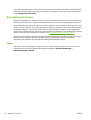 30
30
-
 31
31
-
 32
32
-
 33
33
-
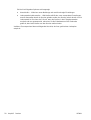 34
34
-
 35
35
-
 36
36
-
 37
37
-
 38
38
-
 39
39
-
 40
40
-
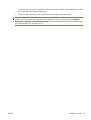 41
41
-
 42
42
-
 43
43
-
 44
44
-
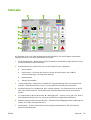 45
45
-
 46
46
-
 47
47
-
 48
48
-
 49
49
-
 50
50
-
 51
51
-
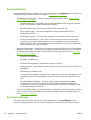 52
52
-
 53
53
-
 54
54
-
 55
55
-
 56
56
-
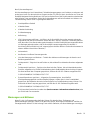 57
57
-
 58
58
-
 59
59
-
 60
60
-
 61
61
-
 62
62
-
 63
63
-
 64
64
-
 65
65
-
 66
66
-
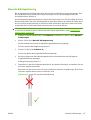 67
67
-
 68
68
-
 69
69
-
 70
70
-
 71
71
-
 72
72
-
 73
73
-
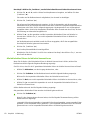 74
74
-
 75
75
-
 76
76
-
 77
77
-
 78
78
-
 79
79
-
 80
80
-
 81
81
-
 82
82
-
 83
83
-
 84
84
-
 85
85
-
 86
86
-
 87
87
-
 88
88
-
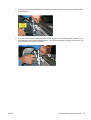 89
89
-
 90
90
-
 91
91
-
 92
92
-
 93
93
-
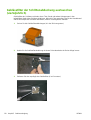 94
94
-
 95
95
-
 96
96
-
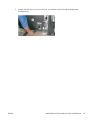 97
97
-
 98
98
-
 99
99
-
 100
100
-
 101
101
-
 102
102
-
 103
103
-
 104
104
-
 105
105
-
 106
106
-
 107
107
-
 108
108
-
 109
109
-
 110
110
-
 111
111
-
 112
112
-
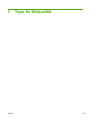 113
113
-
 114
114
-
 115
115
-
 116
116
-
 117
117
-
 118
118
-
 119
119
-
 120
120
-
 121
121
-
 122
122
-
 123
123
-
 124
124
-
 125
125
-
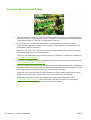 126
126
-
 127
127
-
 128
128
-
 129
129
-
 130
130
-
 131
131
-
 132
132
-
 133
133
-
 134
134
HP Scitex FB950 Printer series Benutzerhandbuch
- Typ
- Benutzerhandbuch
Verwandte Artikel
-
HP DesignJet H45000 Commercial Printer series Benutzerhandbuch
-
HP Scitex FB550 Printer Benutzerhandbuch
-
HP Scitex FB700 Industrial Printer Benutzerhandbuch
-
HP Latex 360 Printers Benutzerhandbuch
-
HP Latex 115 Printer Benutzerhandbuch
-
HP Latex 335 Print and Cut Plus Solution Benutzerhandbuch
-
HP Latex 3800 Jumbo Roll Solution Benutzerhandbuch
-
HP Latex 560 Printer Benutzerhandbuch
-
HP Latex R1000 Printer series Benutzerhandbuch
-
HP Latex 1500 Printer Benutzerhandbuch